Windows Phone 7 est sous le feu nourri de sonopposants pour diverses raisons. Il y a d'abord eu la saga «copier / coller», puis des problèmes tels que les erreurs MMS et le transfert de fichiers Bluetooth ont nui à sa progression. Mais pour être juste, derrière tout cela, se trouve un système d’exploitation assez soigné et convivial. Si vous utilisez WP7 avec un esprit ouvert, vous pourriez en tomber amoureux.
Cependant, WP7 est un nouveau système d’exploitation et donc,La majorité des utilisateurs ne connaissent pas la plupart des fonctionnalités / fonctions cachées qu’il contient. Par exemple, il m'a fallu des semaines pour découvrir que vous pouvez sélectionner des alphabets individuels en tapant simplement en maintenant enfoncée la zone de texte vide. Une de ces caractéristiques ignorées est la Menu diagnostic dans les appareils Windows Phone 7. C’est un menu caché auquel vous pouvez accéder à l’aide d’un code (qui dépend du fabricant), qui vous offre une multitude d’options pour modifier les paramètres de bas niveau et vous permettre d’interagir directement avec le matériel du téléphone. Le menu Diagnostic est intégré aux appareils pour l’utilisation des fabricants lors des tests. De plus, lorsque vous renvoyez votre appareil pour réparation, le menu Diagnostic joue un rôle majeur dans la recherche du problème.

Les diagnostics de votre WP7 vous permettent de changer etconfigurer les paramètres sans avoir un périphérique déverrouillé par le développeur, et c’est le principal avantage. Discutons un à un du menu Diagnostic relatif aux différents fabricants. Il convient de noter cependant que la plupart de ces codes fonctionneront pour tout fabricant, essayez-le simplement.
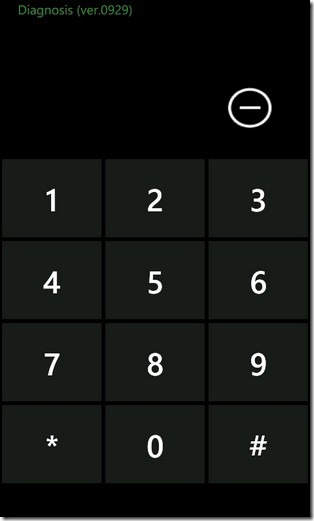
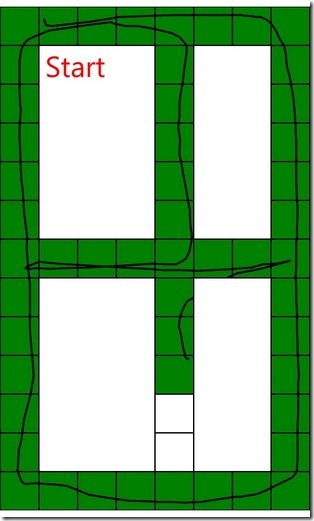
Appareils Samsung
Lors de la discussion sur Windows Phone 7, le termeLe menu Diagnostic fait strictement référence aux appareils Samsung. Il existe des variantes similaires de ce menu masqué dans les appareils d'autres fabricants, mais en général, elles ne s'appellent pas Menu de diagnostic.
Il est assez simple d'y accéder. Rappelez-vous simplement le code magique, ## 634 #. Mettez ce code dans le numéroteur de votre téléphone et félicitations! Vous êtes maintenant entré dans le mode Diagnostic. En plus de cela, une application nommée Diagnostic commencera à apparaître dans votre liste d'applications. C’est simplement un raccourci vers le menu, et si vous le souhaitez, vous pouvez même le supprimer, cela n’a aucun impact sur le fonctionnement du menu.
En regardant votre écran après avoir entré le code, ne vous inquiétez pas de votre échec. Le nouvel écran de numérotation que vous voyez est le menu convoité. Pour exécuter des diagnostics sur votre téléphone, vous devez connaître les codes spécifiés pour chaque tâche. La liste de ces codes n’apparaît nulle part dans le menu, mais c’est la raison pour laquelle nous sommes ici.
Tâches utiles pouvant être effectuées dans le menu Diagnostic
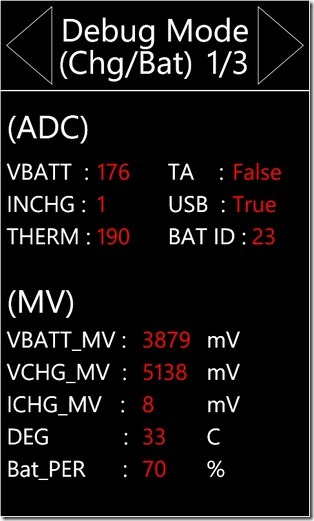
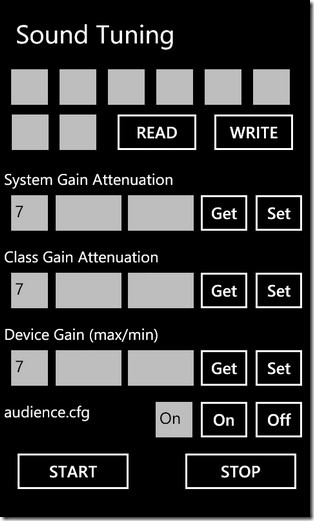
- Vérifier le pourcentage de batterie restante de votre téléphone: cela peut sembler un utilitaire sans importance, mais croyez-moi, cela vous sera utile lorsque vous serez pincé et que la vie de la batterie deviendra importante.
- Augmenter le volume du haut-parleur de votre appareil
- Augmenter le volume du casque de votre téléphone
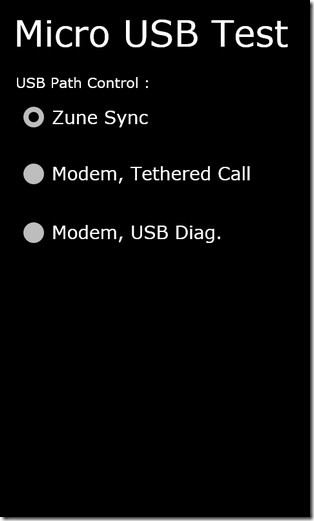
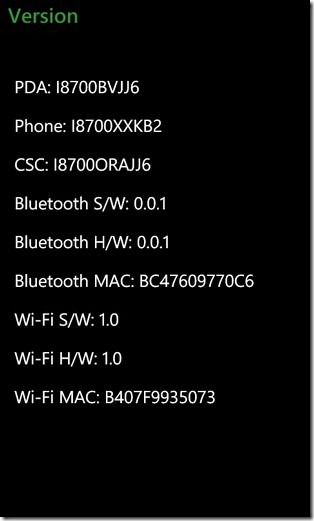
- Et bien sûr, vous pouvez activer le partage de connexion USB survotre téléphone Samsung (ou même un autre) WP7. Les utilisateurs de WP7 réclament depuis longtemps cette fonctionnalité. Le menu Diagnostic en donne enfin à votre téléphone!
- Découvrez l'adresse MAC de votre appareil et son Bluetooth
La liste ne se termine pas par aucun moyen. Il y a tellement de codes que nous pensons qu'aucun utilisateur ne connaît la liste complète. Cependant, voici quelques-uns des codes que les utilisateurs réguliers pourraient trouver utiles. Certains de ces codes (notamment ceux de test) peuvent s'avérer utiles si vous achetez un WP7 usagé. Les codes de test permettent de vérifier si les composants de l’appareil fonctionnent correctement ou non. Mais assurez-vous d’abord que vous entrez Diagnostic avant de commencer à saisir ces codes.
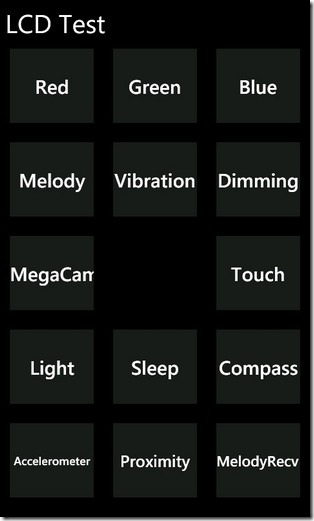

- Test général du matériel: Entrez * # 0 * #
Cela ouvrira un nouvel écran dans lequel vous pourreztestez chacune des trois couleurs de base individuellement. Les options permettant de vérifier tous les capteurs (accéléromètre, proximité, vibration, toucher, etc.) sont également présentes dans ce menu. - Test automatique du matériel: Entrez * # 05 #
Cela couvre à peu près toutes les fonctionnalités du code précédent, mais cette fois, tout est automatisé. Le menu de diagnostic vous guide à travers chaque étape du test. - Test Bluetooth: Entrez * # 232333 #
Mais assurez-vous d'abord qu'il y a un périphérique Bluetooth actif à proximité. - Voir les fichiers EXE sur votre appareil: * # 914789 #
Vous fournit une liste détaillée, au niveau du registre, de tous les fichiers présents dans le lanceur d'applications. - Vérifiez l'état de verrouillage de votre téléphone: * # 7465625 #
Vous donne l'état du verrouillage du réseau, du sous-ensemble, du SP et du CP. - Journal de synchronisation des appels de votre téléphone: * # 22558463 #
- Effectuer une réinitialisation d'usine: * 2767 * 3855 #
Veuillez noter que ce code effacera tout de votre téléphone, y compris les SMS, les contacts, le compte, les applications et les médias. Ne l’appliquez que dans des conditions extrêmes. - Vérifier les contrôles de luminosité: * # 3 * #
Ceci peut être utilisé pour vérifier les niveaux de luminosité maximum et minimum. Et aussi pour vérifier si la fonction de luminosité automatique fonctionne correctement ou non. - Paramètres d'horloge: * # 0782 #
- Tune Sound: * # 0002 * 28346 #
- Les paramètres de localisation: * # 1472365 #
Aide à surveiller le fonctionnement du GPS et d'autres éléments connexes.
Cette liste est encore loin d'être terminée. Il y a beaucoup plus de codes, nous avons simplement choisi les plus productifs pour les utilisateurs normaux, tous les jours.
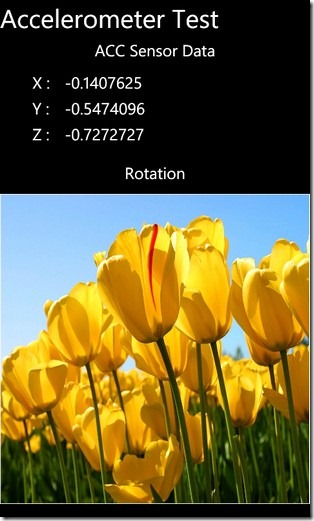
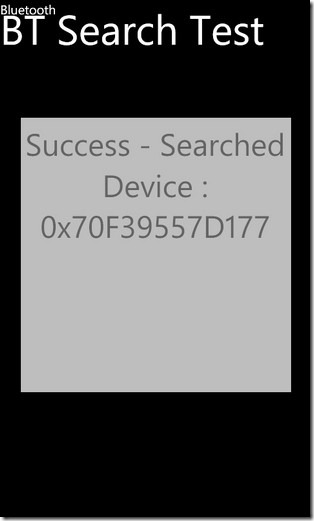
LG Devices
LG Quantum et LG Optimus 7 sont les principales fenêtresDes téléphones de LG, et quelques autres devraient bientôt sortir pour Mango. Sur les appareils LG, le menu Diagnostic propose à peu près les mêmes fonctionnalités que son homologue Samsung, mais sous un nom différent. Sur les téléphones LG, ce menu masqué utile prend le nom de MFG (acronyme pour Manufacturing) menu.
Comment accéder au menu MFG?
Le code pour ouvrir le menu MFG est le même queSamsung et Dell. Rendez-vous simplement sur le composeur de votre téléphone LG et entrez ## 634 #. Mais voici la grande différence. Pour LG, vous devez entrer un mot de passe de jeton (qui n'est pas vraiment un laissez-passer secret) avant de pouvoir accéder à l'application MFG. Lorsque le mot de passe vous est demandé, entrez 277634 # * #
Soit dit en passant, cela signifie APPMFG (juste pour aidervous le mémorisez). Une fois que vous avez fait cela, vous obtiendrez le menu de diagnostic qui répertorie toutes les options disponibles sans avoir à saisir ou mémoriser de code, contrairement à Samsung Diagnosis. Les paramètres les plus pertinents et utiles se trouvent dans le menu Ingénierie, auquel vous pouvez accéder en appuyant sur 7 à partir de l'écran principal de MFG.
Alors, que pouvez-vous accomplir avec le menu MFG?
Le menu caché de LG peut être utilisé pour configurer beaucoupdes paramètres en fonction des besoins des utilisateurs. Pour commencer, vous pouvez supprimer l’image de marque de votre téléphone LG avec MFG. Cela signifie que vous serez libéré de toutes les restrictions imposées par votre fournisseur de services (opérateur) et que votre téléphone recevra les mises à jour du système d'exploitation dès que Windows les publiera officiellement (pas d'attente pour la libération de l'opérateur).
Comme MFG est un menu de diagnostic, il peut vous aiderdiagnostiquer la plupart des problèmes avec le matériel de votre appareil. Mais ce n’est pas tout, vous pouvez également résoudre le problème de longue date de MMS de WP7 avec MFG. La méthode décrite dans notre guide vous indique simplement comment activer le service MMS en modifiant les paramètres matériels en fonction de ceux de votre opérateur.
Outre ces deux tâches, vous pouvez effectuer toutes les tâchesLes tâches de Samsung avec MFG aussi, et c'est encore plus simple. Il suffit de parcourir les options du menu jusqu’à ce que vous trouviez ce que vous recherchez. Tout y est répertorié, sans qu'il soit nécessaire de se souvenir d'un code secret.
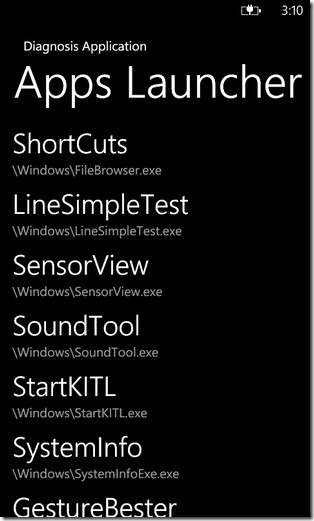
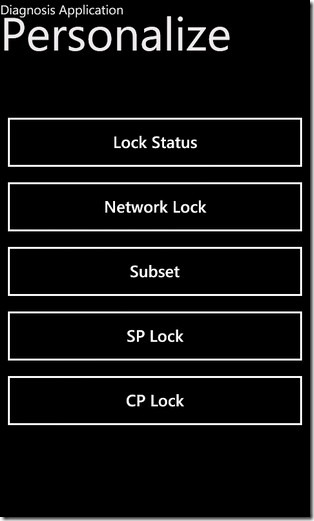
Appareils HTC
Les téléphones HTC sous Windows Phone 7 présentent uncas unique en ce qui concerne le menu de diagnostic. Officiellement, aucun outil de diagnostic n'est disponible dans les téléphones HTC pour WP7. Cependant, il existe une application similaire (menu) qui devrait faire l'affaire pour vous. Il s’appelle Field Test et est à nouveau un menu caché dans les appareils WP7 fabriqués par HTC.
Accéder au menu de test sur le terrain
Accédez au composeur de votre téléphone et entrez ## 3282 #. Un menu de type LG MFG apparaîtra sur votre écran. Dans ce menu, vous pouvez effectuer diverses tâches, notamment les suivantes.
- Test des paramètres GSM
- Vérification de la configuration GPRS et AMR
- WCDMA
- Options de test liées à la 3G
Bien que ces paramètres soient déjà clairement visibles dans Field Test, il existe un autre paramètre très spécial qui n’est pas aussi facile à trouver. C'est ici.
Limiter le stockage SMS sur votre téléphone
Vous avez peut-être remarqué que WP7 ne limite pasMémoire de stockage SMS. C'est une fonctionnalité intéressante, mais il existe des scénarios dans lesquels cela peut devenir un fardeau inutile. Avec la prochaine mise à jour de Mango intégrant les images et les vidéos avec l'application de messagerie standard, limiter le stockage en mémoire SMS pourrait être une bonne idée. Cela peut être fait en accédant au menu de test sur le terrain comme décrit ci-dessus, puis au lieu de sélectionner l’une des options répertoriées, accédez à l’écran des paramètres en appuyant sur les trois points présents en bas de l’écran. Une option «Limiter la mémoire SMS» sera là. Activez-le simplement et vous avez terminé.
Dell Venue Pro
Presque tous les téléphones WP7 ont une sorte de cachémenu accessible, puis utilisé à des fins de diagnostic. Le nom peut varier d'un fabricant à l'autre, mais les bases et les fonctionnalités restent inchangées. Dell Venue Pro en est un exemple. C’est le premier (et pour l’instant, le seul) périphérique Windows Phone 7 de Dell. Le menu de diagnostic s’appelle EM dans Venue Pro. Le code d’accès reste le même que celui de LG et de Samsung, c’est-à-dire ## 634 #. Aucun mot de passe n'est requis (contrairement à LG) et vous pouvez effectuer des tâches telles que la connexion USB sur votre Dell Venue Pro. Par ailleurs, EM effectue toutes les autres tâches de diagnostic à l’aide d’une interface similaire à celle de MFG de LG.
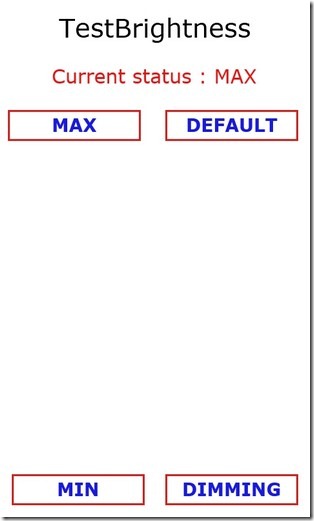
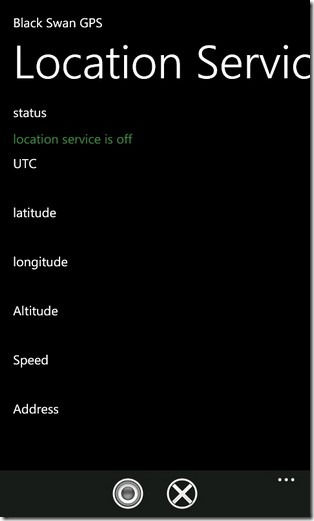
Le menu de diagnostic peut s'avérer votre ultimeami quand il s’agit de vérifier si votre appareil est en parfait état de fonctionnement ou non. Et ce n’est pas tout, il est accompagné de fonctionnalités très utiles qui vous aideront à tirer le meilleur parti de votre téléphone.
C'est tout pour le moment. Nous espérons en faire un article dynamique et continuerons à le mettre à jour avec la sortie de nouveaux périphériques WP7. Restez à l'écoute!













commentaires